Project2016创建复合视图
本文共 983 字,大约阅读时间需要 3 分钟。
文章目录
(1) Project中任务视图的使用方法和结果
视图分为三类:
1、图表或图形视图:以图表的形式显示项目计划信息;甘特图、网络图、资源图表、日历。 2、工作表视图:在行和列中显示信息;任务分配状况,资源使用状况 3、窗体视图:在结构化的格式一次显示有关任务或资源的详细信息,实现对任务或资源的信息快速操作;任务窗体(任务信息对话框)、资源窗体(资源信息对话框)。 如下图的甘特图视图中可以看到任务的进度和以及人员分工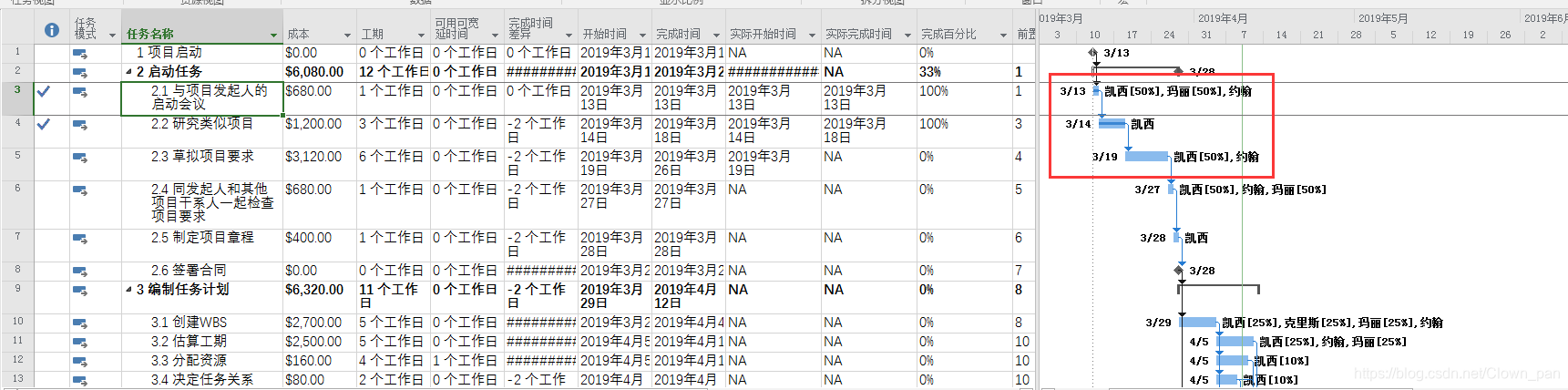 “任务分配状况”视图中,可以看到每个任务的分配状况,如下图:
“任务分配状况”视图中,可以看到每个任务的分配状况,如下图: 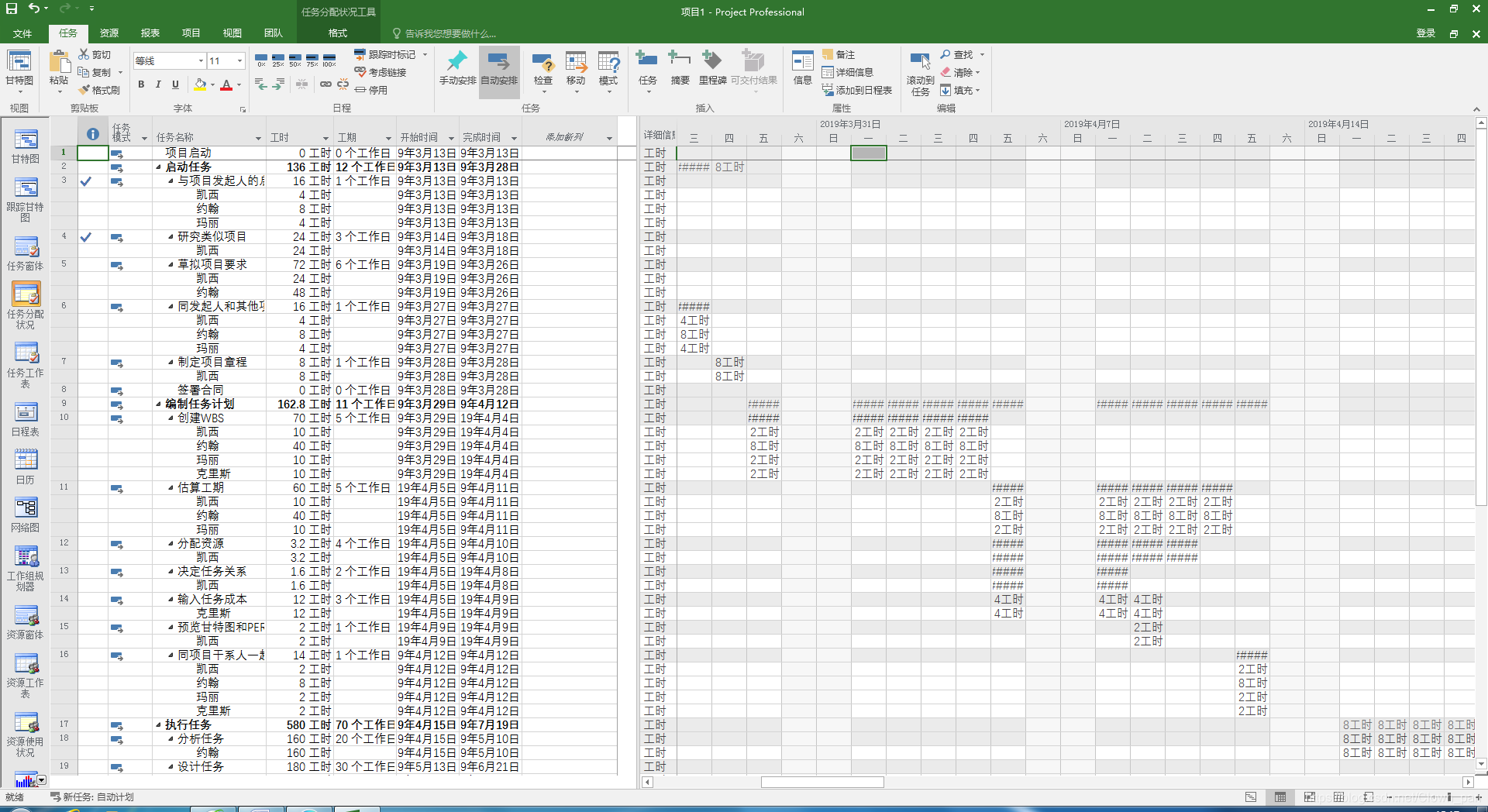 “任务工作表”视图中可以显示每一个任务的开始时间,完成时间,以及成本,分配的资源名称以及占比,如下图:
“任务工作表”视图中可以显示每一个任务的开始时间,完成时间,以及成本,分配的资源名称以及占比,如下图: 
(2)Project中资源视图的使用方法和结果
在甘特图试图下右键选择“视图栏”
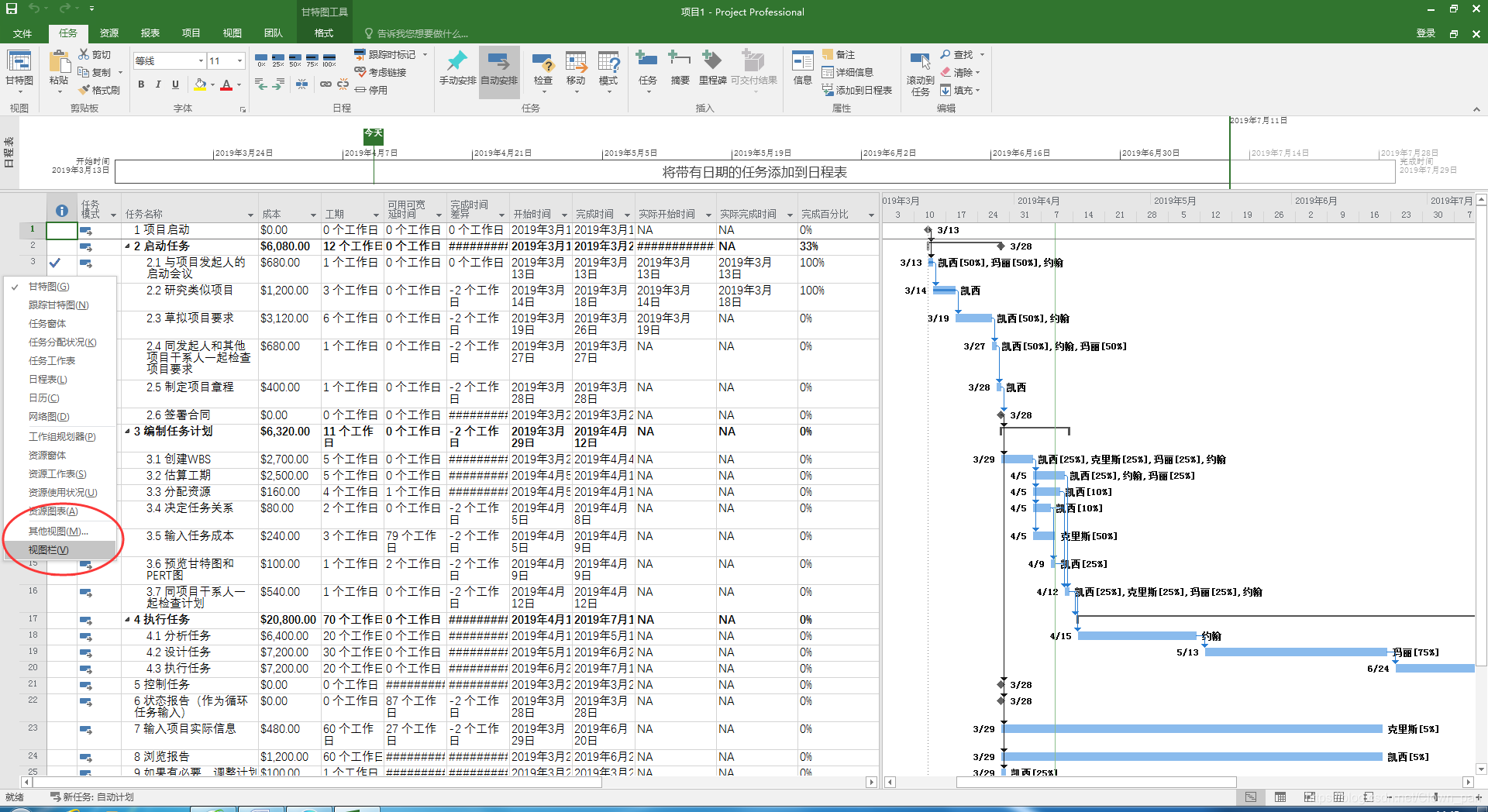 然后选择“其他试图”如下图
然后选择“其他试图”如下图 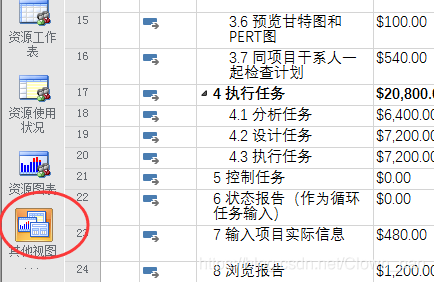 在弹出的如下窗口中可以看到各种各样的视图,在视图栏没有的视图中我们可以选择很多,以“任务数据编辑”为例,选中“任务数据编辑”,点击“应用”
在弹出的如下窗口中可以看到各种各样的视图,在视图栏没有的视图中我们可以选择很多,以“任务数据编辑”为例,选中“任务数据编辑”,点击“应用” 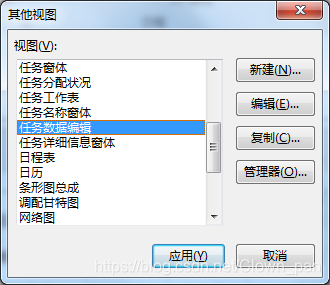 在弹出来的窗口中我们可以任务的各种属性以及数据,其中包括“名称”、“工期”、“开始时间”、“结束时间”
在弹出来的窗口中我们可以任务的各种属性以及数据,其中包括“名称”、“工期”、“开始时间”、“结束时间” 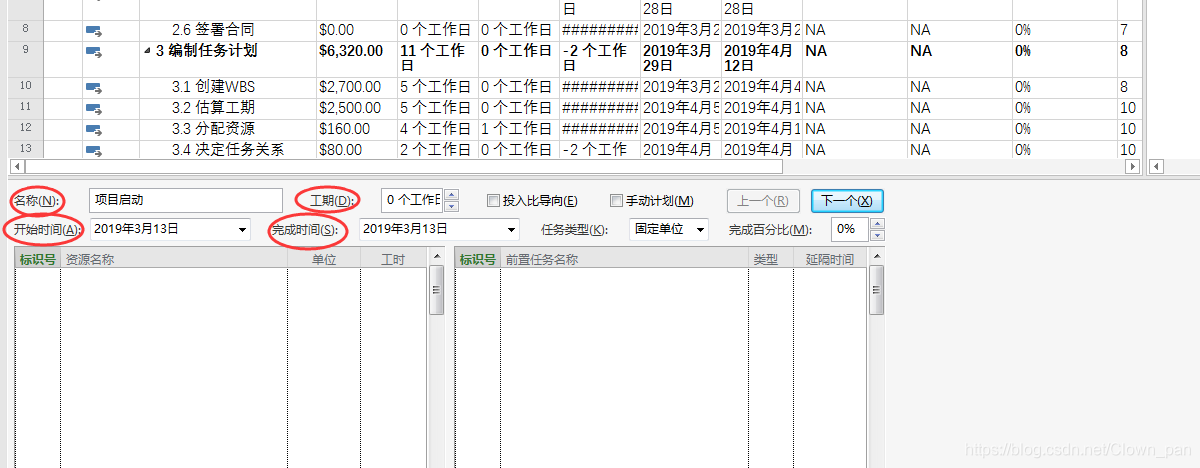 对与上面的视图要想查看前置与后置任务。我们可以右键可以看到如下图,有很多的功能供选择
对与上面的视图要想查看前置与后置任务。我们可以右键可以看到如下图,有很多的功能供选择 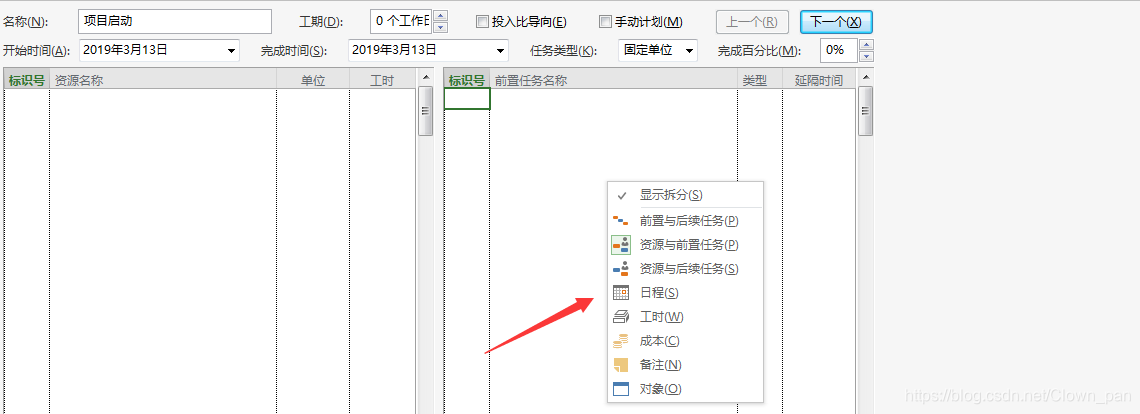 选择“资源与后续任务”我们选中一个任务可以看到如下图所示的界面,任务的信息详细的显示在视图中。
选择“资源与后续任务”我们选中一个任务可以看到如下图所示的界面,任务的信息详细的显示在视图中。 
(3)在Project中创建复合视图的方法和结果
方法一:
在顶部工具栏中选择“视图”,然后点击 “日程表”,如下图所示: 然后选择“其他视图”
然后选择“其他视图” 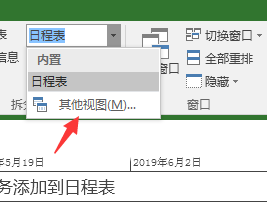 比如,选择“调配甘特图”,就会有如下复合视图页面
比如,选择“调配甘特图”,就会有如下复合视图页面 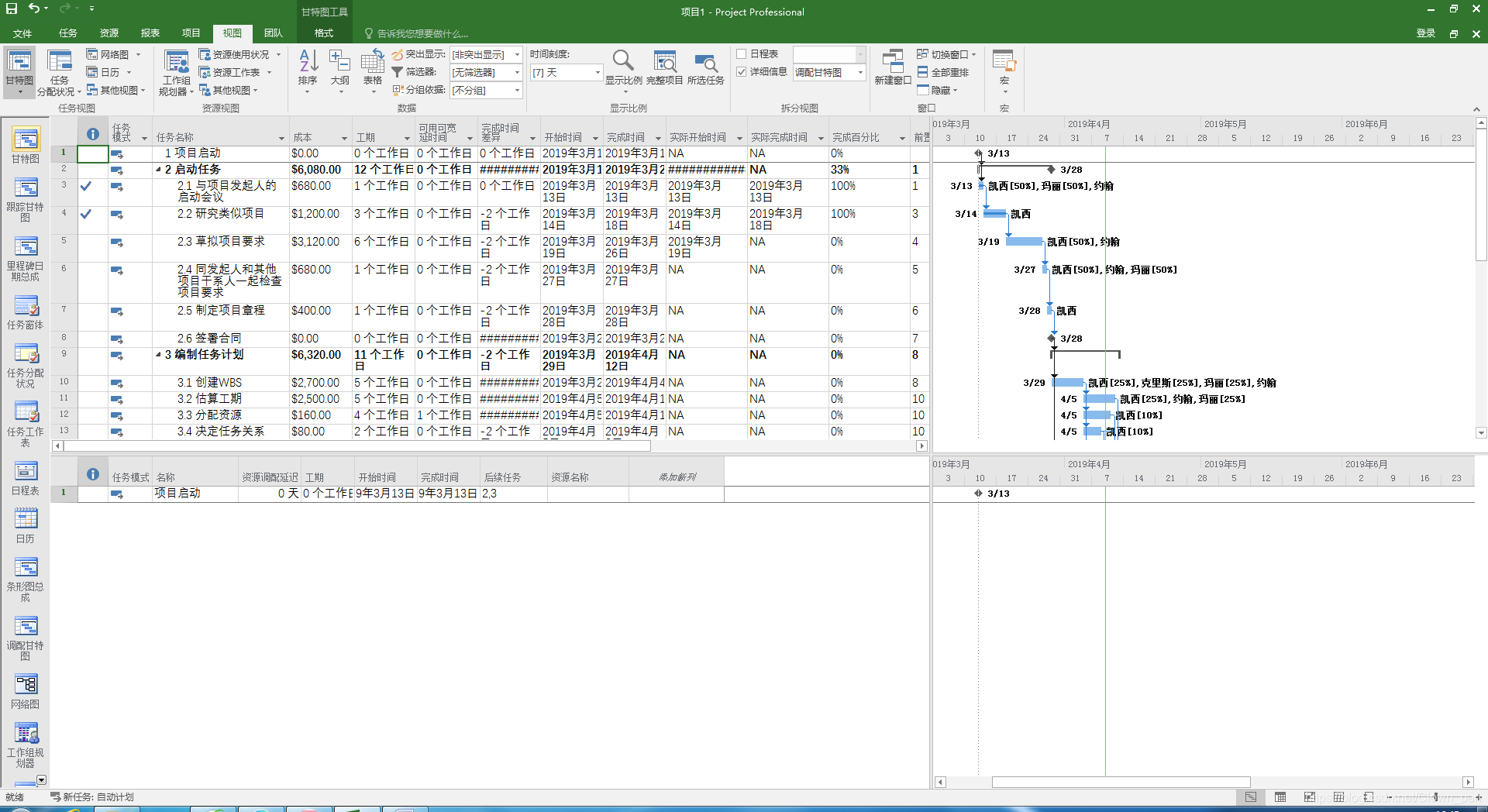 方法二: 在顶部视图栏有“新建窗口”如下图所示
方法二: 在顶部视图栏有“新建窗口”如下图所示  我们可以选择与当前窗口视图不一样的一种视图
我们可以选择与当前窗口视图不一样的一种视图 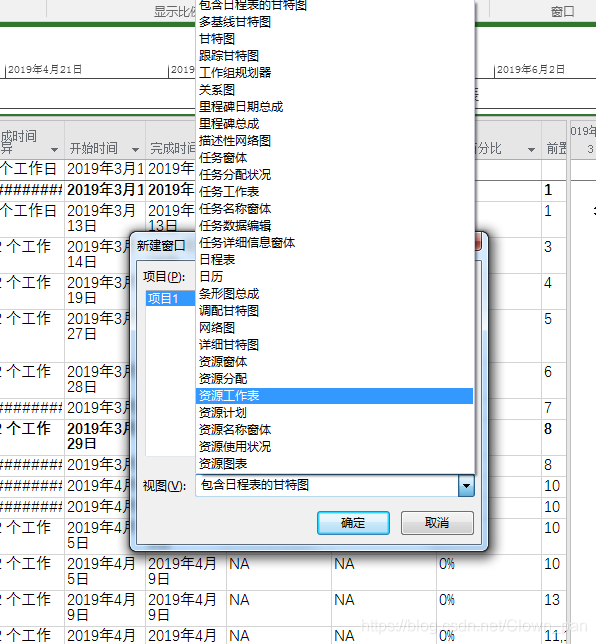 然后选择顶端“全部重排”
然后选择顶端“全部重排” 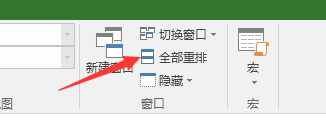 然后我们就会看到复合视图
然后我们就会看到复合视图 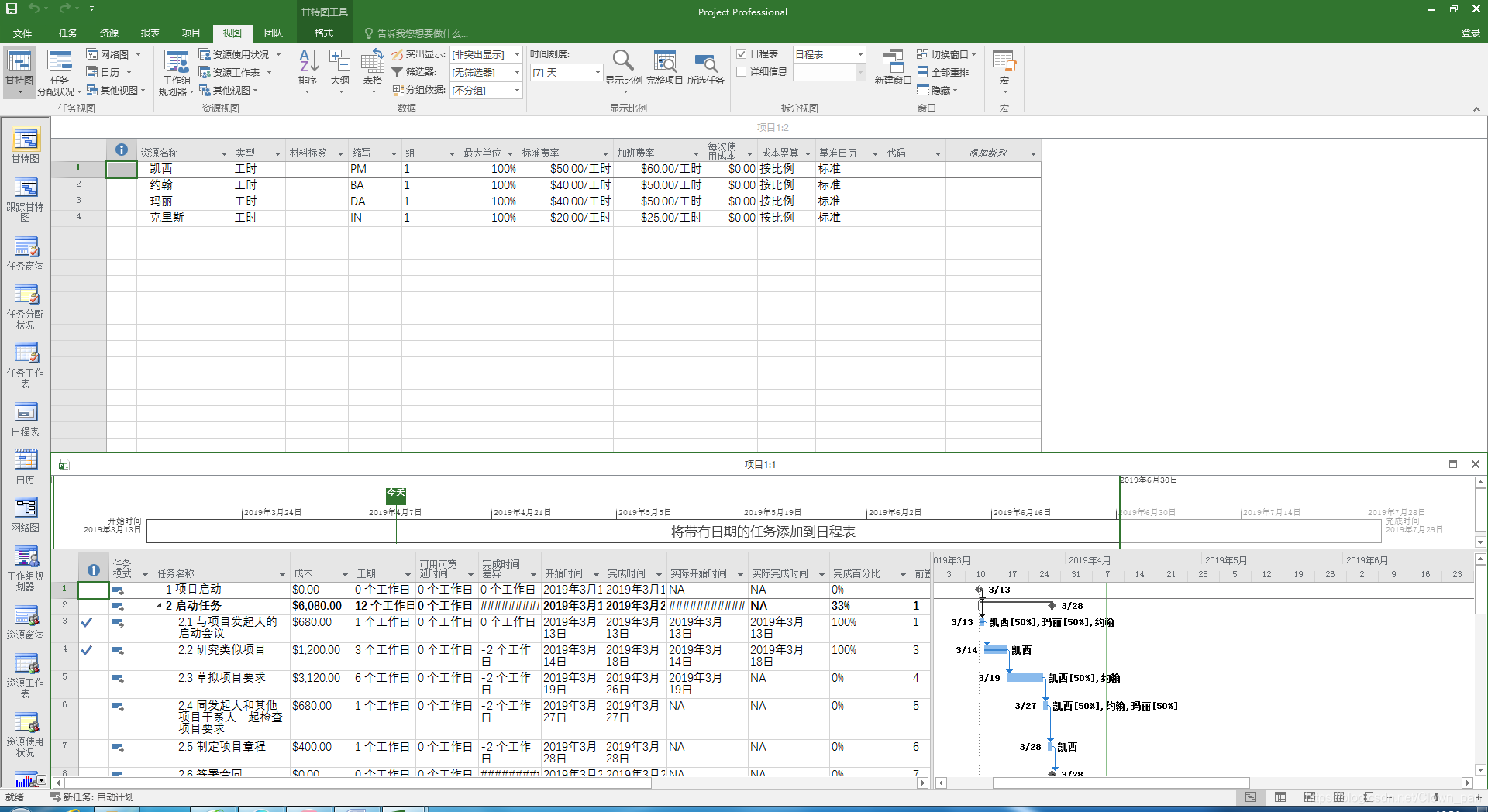
(4)Project中创建报表的方法、步骤和效果
首先打开项目,在顶部的菜单中选择“报表”并单击“可视报表”
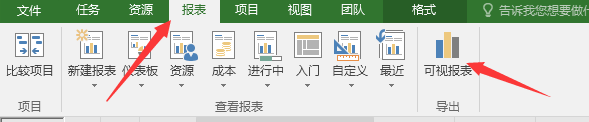 在弹出的“可视报表-创建报表“窗口中,鼠标左键点击如下图所示的“全部”,可以看到Project目前可以生成的可视报表种类,最上方显示可以生成的可视报表格式,分别为Microsoft Office Excel和Microsoft Office Visio,如果要生成对应格式的报表,需要鼠标左键选中格式前的复选框,如下图所示;
在弹出的“可视报表-创建报表“窗口中,鼠标左键点击如下图所示的“全部”,可以看到Project目前可以生成的可视报表种类,最上方显示可以生成的可视报表格式,分别为Microsoft Office Excel和Microsoft Office Visio,如果要生成对应格式的报表,需要鼠标左键选中格式前的复选框,如下图所示; 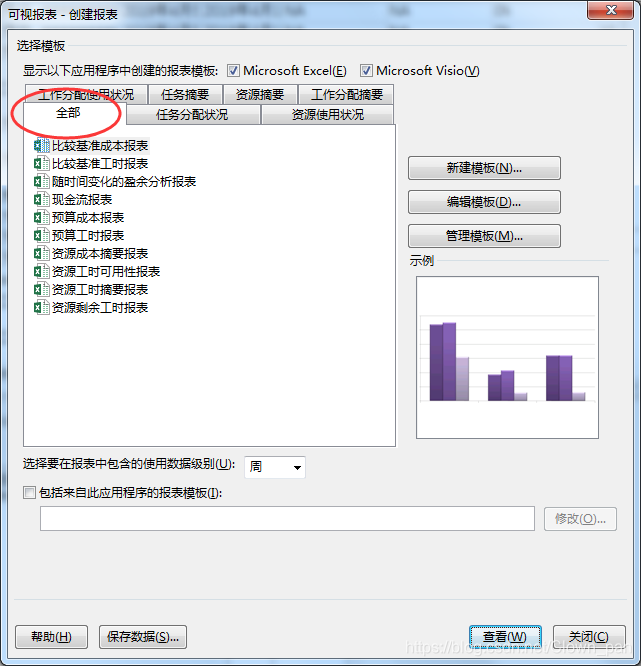 选择“比较工时基准报表”,然后点击“查看”,即可创建报表.
选择“比较工时基准报表”,然后点击“查看”,即可创建报表. 转载地址:http://ostmb.baihongyu.com/
你可能感兴趣的文章
嵌入式操作系统与物联网演进之路
查看>>
苹果公司揭秘首批列入 Swift 源代码兼容性开源项目清单
查看>>
Python 玩转物联网之 Micropython GPIO IRQ 处理
查看>>
移动周刊第 188 期:Android 安全性要点与规范核心详析
查看>>
手机为基础的 IoT 布局已经失效,下一代操作系统是什么模样?
查看>>
无线传感器网络使用指南
查看>>
《近匠》专访机智云 CTO 刘琰——从 0 到 1 开启智能化硬件开发
查看>>
深度对话微软,解读 HoloLens 技术设计细节
查看>>
移动周刊第 191 期:如何看待 Kotlin 成为 Android 官方支持开发语言?
查看>>
物联网浪潮之下,前端工程师如何迎刃而上?
查看>>
从端到云——工业物联网项目全栈快速开发
查看>>
LoRa vs NB-IOT:哪个物联网标准更具优势?
查看>>
有钱 Python,没钱 PHP,编程语言也嫌贫爱富
查看>>
Docker是啥?容器变革的火花?
查看>>
假如从餐饮店的角度来看架构…
查看>>
这个充电宝太黑科技了,又小又不用自己带线,长见识了~
查看>>
HDC.2019后再发力,AppGallery Connect服务新升级
查看>>
网易云音乐热评的规律,44万条数据告诉你
查看>>
超神!GitHub 标星 5.5w,如何用 Python 实现所有算法?
查看>>
扛住100亿次请求——如何做一个“有把握”的春晚红包系统
查看>>